久々に触ったWindows Server 2012 R2。このWindows Server 2012 R2は、自分の開発にしか使用しないものです。
ですが、最近セキュリティ要件がどんどん厳しくなってまして。
パスワードも、昔気質の単純明快なものは、許して頂け無くなっています。
本来は、きっちりとセキュリティ要件に見合った複雑なパスワードを設けなければならないことは、重々承知の上です。
しかしながら、今回は使い捨ての開発用ってこと前提でWindows Server 2012 R2の「パスワードのポリシー」の設定方法(ゆるくする)の備忘録です。
設定手順
「複雑さの要件を満たす必要があるパスワード」の設定
スタートメニューから「管理ツール」を選択します。
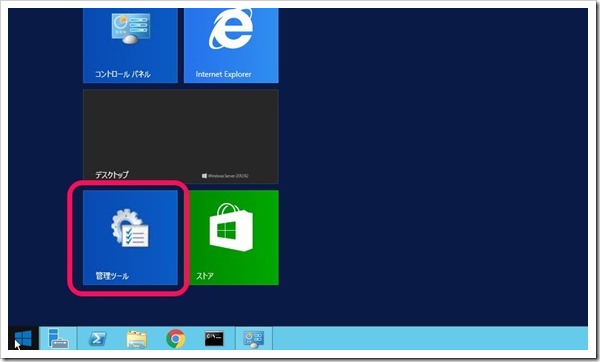
「管理ツール」の一番下の「ローカル セキュリティ ポリシー」を選択します。
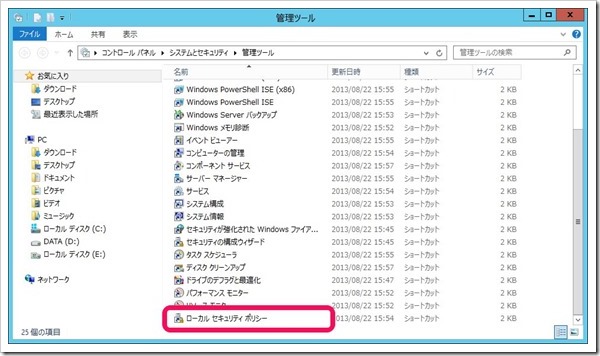
「ローカル セキュリティ ポリシー」の右側の「セキュリティの設定」→「アカウント ポリシー」→「パスワードのポリシー」を選択し、「複雑さの要件を満たす必要があるパスワード」を選択します。

開いた「複雑さの要件を満たす必要があるパスワードのプロパティ」で「無効」を選択し「適用」ボタンをクリックします。
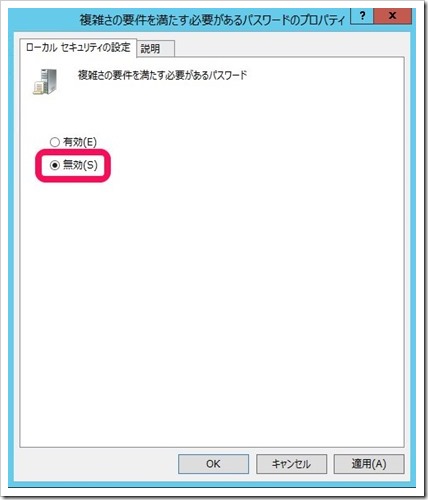
これで、単純なパスワードでもOKです。
ついでに、パスワードの有効期間を無期限にしましょう。
「パスワードの有効期間」の設定
「ローカル セキュリティ ポリシー」の右側の「セキュリティの設定」→「アカウント ポリシー」→「パスワードのポリシー」を選択し、「パスワードの有効期間」を選択します。
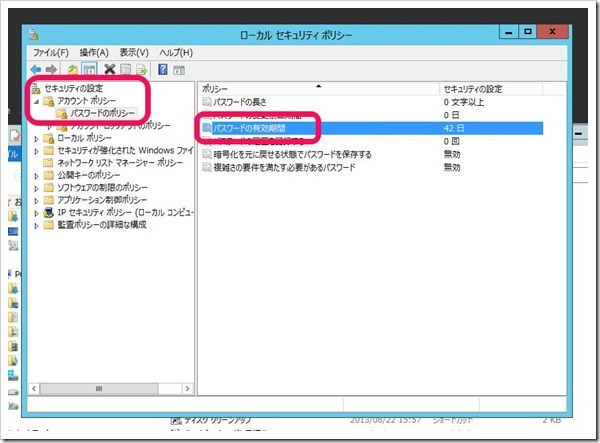
「パスワードの有効期間」を「0」日に設定し「適用」ボタンをクリックします。
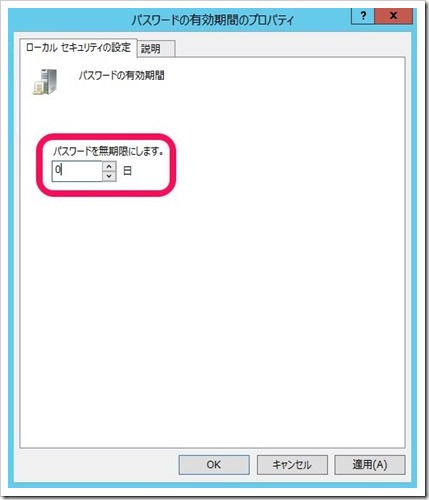
これで、作業は完了です。
最後に
以上で、Windows Server 2012 R2のパスワードを単純化し、有効期間を無期限にすることが出来ました。
ただ、これでパスワードの脆弱性は圧倒的に増えますので、重々承知の上でお試し下さい。









